De transparantie-toolin AffinityPublisherbiedt je diverse creatieve mogelijkheden om je ontwerpen visueel te verbeteren. Hoe je met transparantieverlopen op objecten en tekstvelden werkt, laten we je stap voor stap in deze handleiding zien. Of je nu een newbie of een ervaren ontwerper bent, hier vind je alle informatie die je nodig hebt om deze functie optimaal te benutten.
Belangrijkste inzichten
De transparantie-tool stelt je in staat om lineaire, radiale, elliptische en conische transparantieverlopen op objecten en tekstvelden toe te passen. Je kunt de grepen gebruiken om de richting en sterkte van het verloop aan te passen. Je kunt de tool ook toepassen op gesloten paden, evenals op tekst, zonder de tekst in paden te hoeven omzetten.
Stap-voor-stap handleiding
Stap 1: Kies de transparantie-tool
Als eerste moet je de transparantie-tool kiezen. Je vindt deze in je gereedschapsvenster aan de linkerkant. De sneltoets voor de tool is „Y“. Nadat je de tool hebt geselecteerd, kun je beginnen met tekenen.
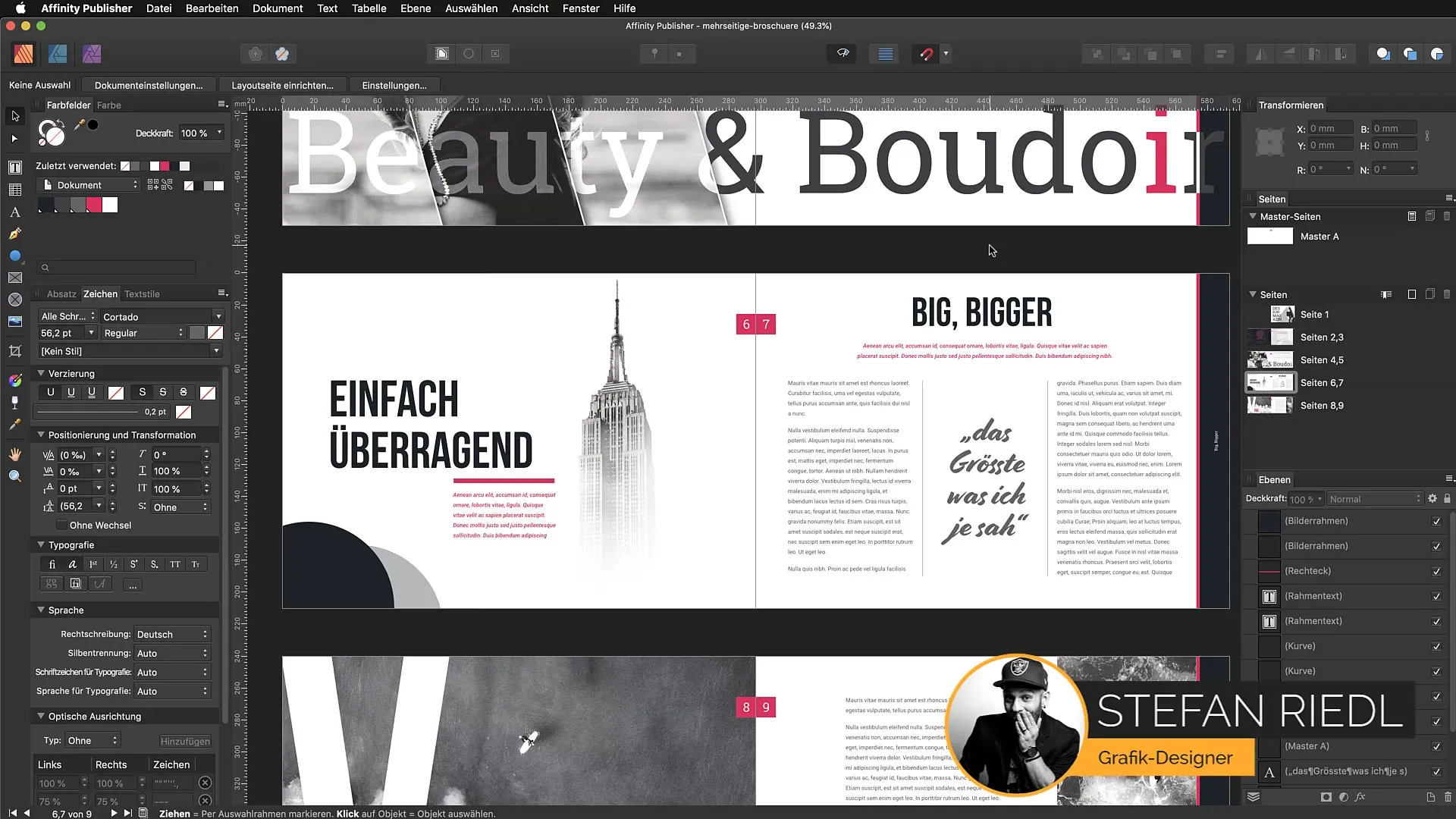
Stap 2: Een object kiezen
Kies een object waarop je het transparantieverloop wilt toepassen. Klik simpelweg op het gewenste object. Dit kan een vorm of een tekstvak zijn. Zorg ervoor dat het object actief is.
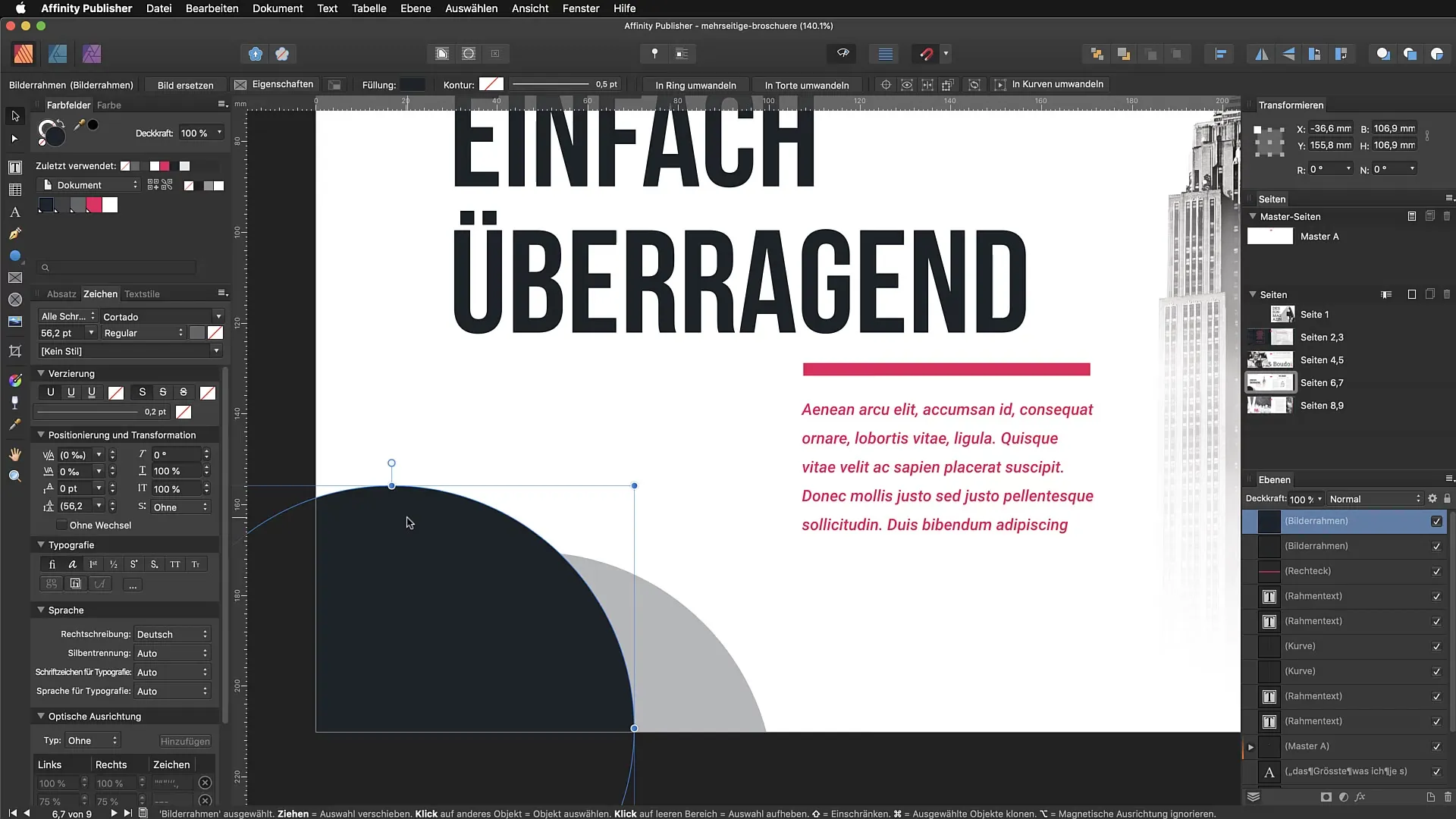
Stap 3: Trek een transparantieverloop
Trek nu met de transparantie-tool een verloop over je object. Je kunt dit doen door simpelweg van het ene punt naar het andere te trekken. Afhankelijk van de richting waarin je trekt, verandert het verloop. Experimenteer met de lengte en richting van je trek om verschillende effecten te bereiken.
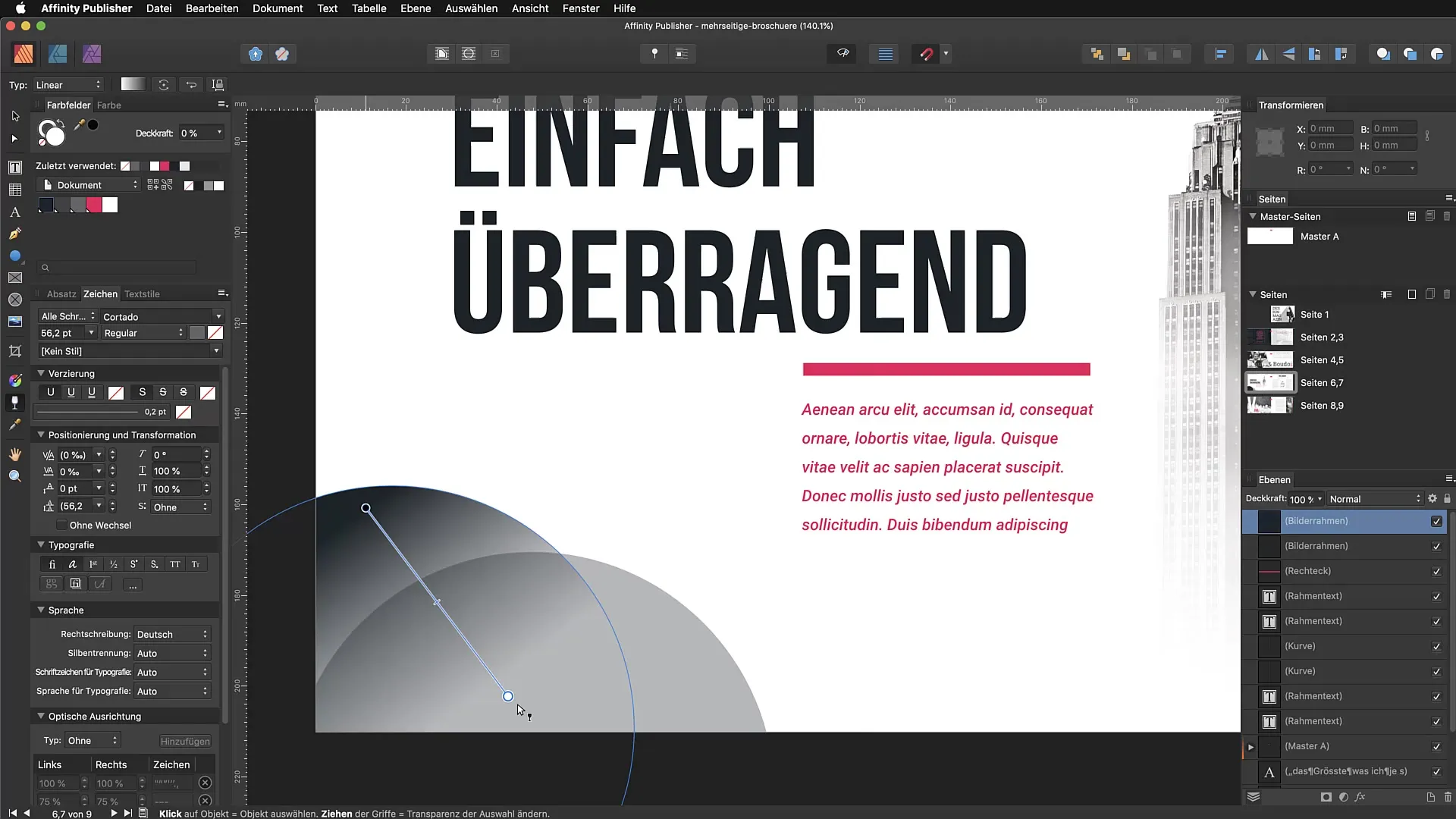
Stap 4: Pas het verloop aan
Nadat je een verloop hebt getrokken, kun je de grepen gebruiken om het verloop verder aan te passen. Je kunt de punten verplaatsen om de transparantie op verschillende delen van het object te veranderen. Dit geeft je meer controle over het uiterlijk van het effect.
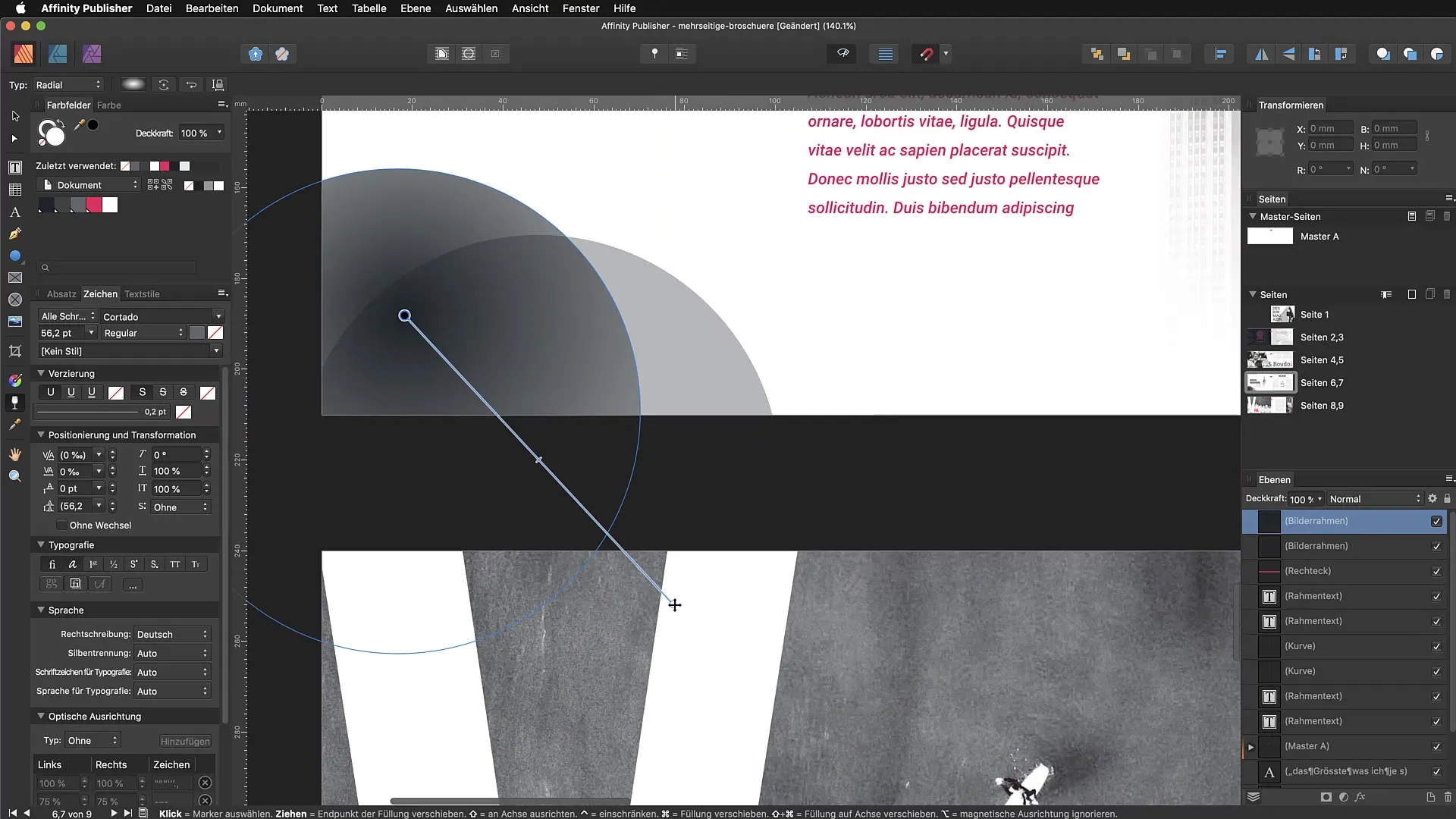
Stap 5: Verschillende verloop-types gebruiken
De transparantie-tool ondersteunt verschillende verloop-types, zoals lineair, radiaal, elliptisch en conisch. Om de verschillende types uit te proberen, moet je de tool opnieuw selecteren en de desbetreffende opties in de bovenste balk kiezen.
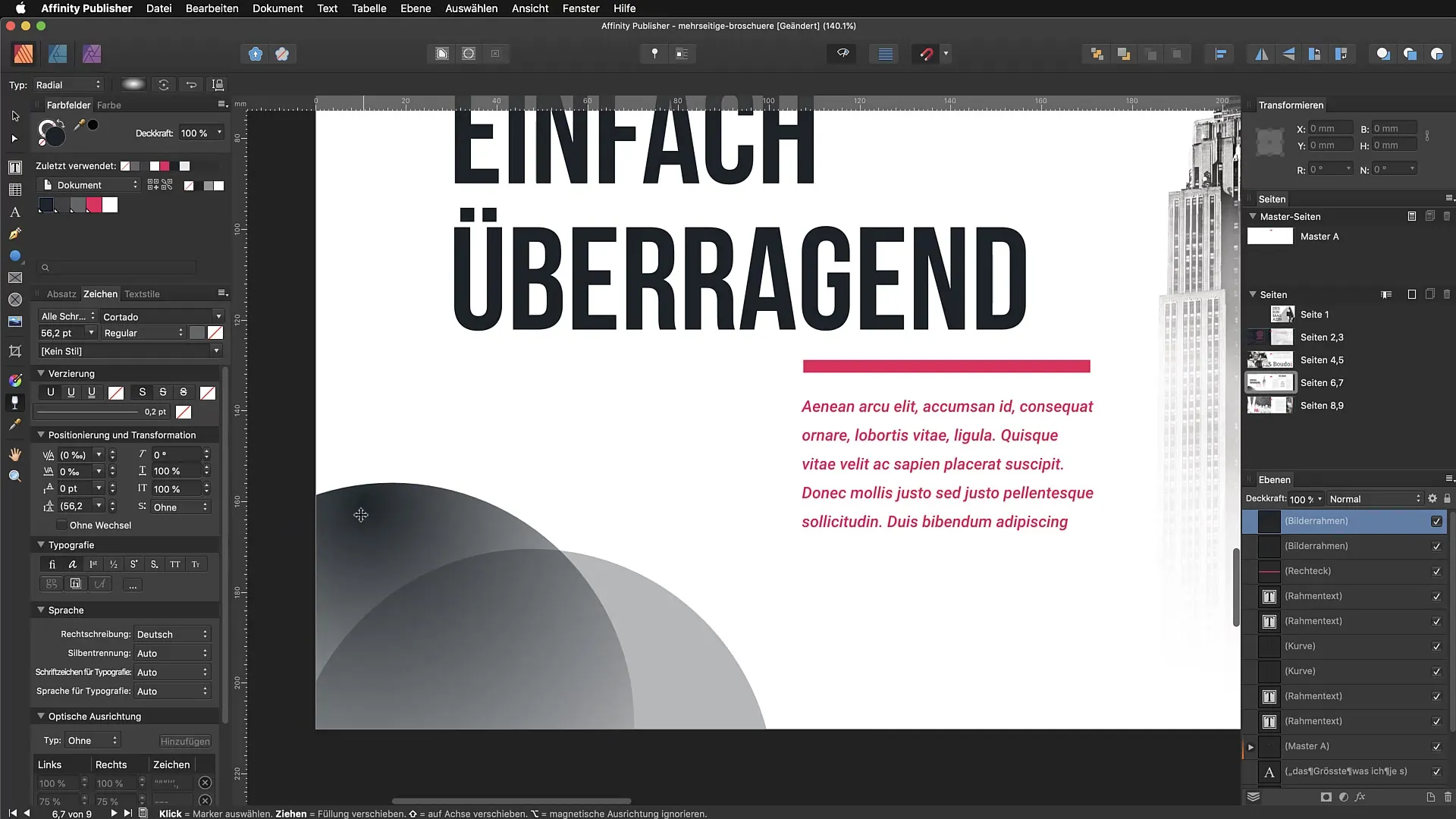
Stap 6: Verloop omkeren
Als je niet tevreden bent met de richting van je verloop, kun je deze omkeren. Ga hiervoor naar de instellingen van de transparantie-tool en kies de omkeer optie. Hierdoor wordt het verloop gedraaid, wat je vaak helpt bij het vinden van de perfecte look.
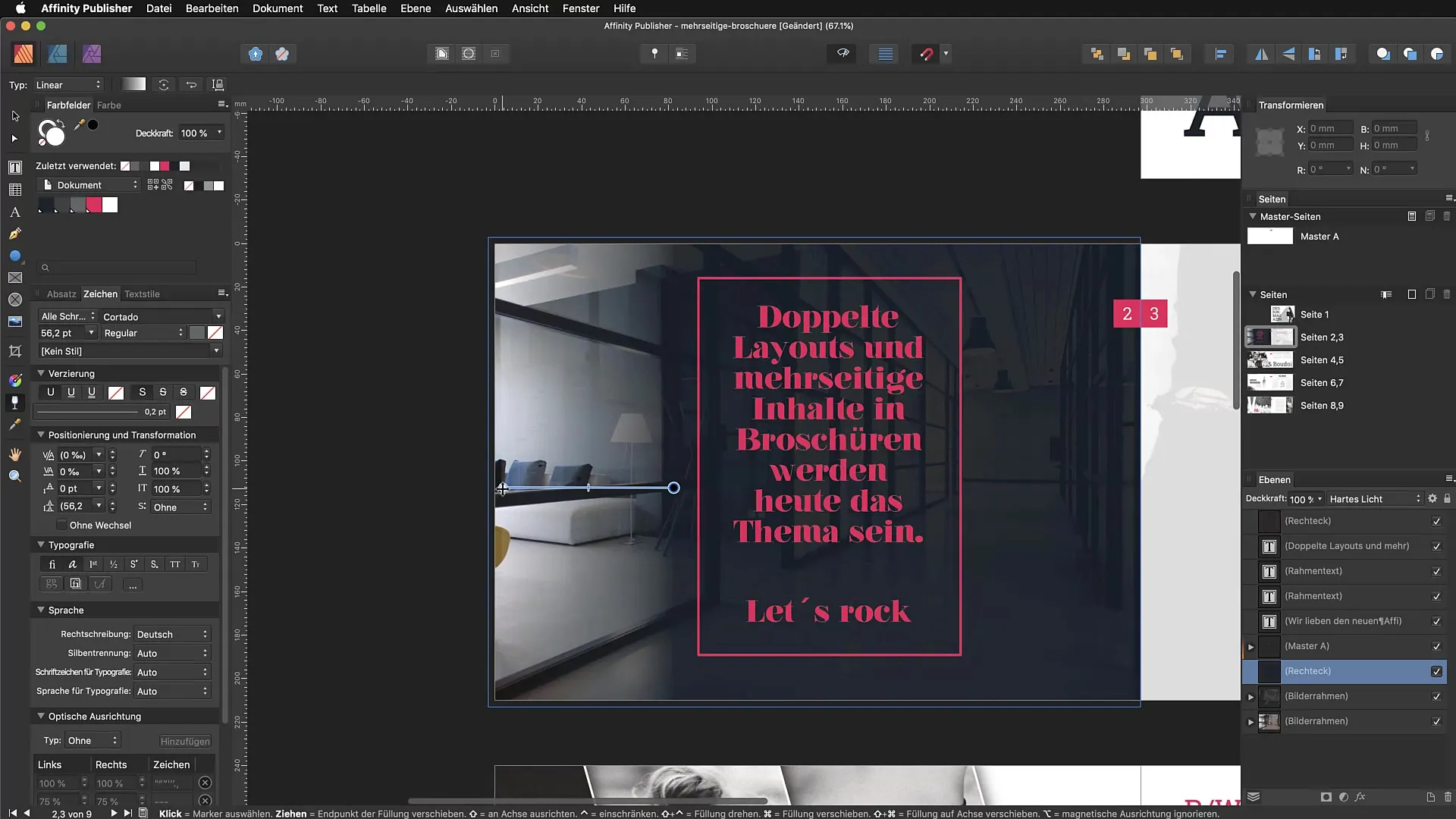
Stap 7: Toepassen op tekst
De transparantie-tool kan ook op tekst worden toegepast. Klik op de tekst die je wilt bewerken. Het is niet nodig om de tekst in paden om te zetten. Trek eenvoudig een verloop over de tekst en gebruik de grepen om het effect aan te passen.
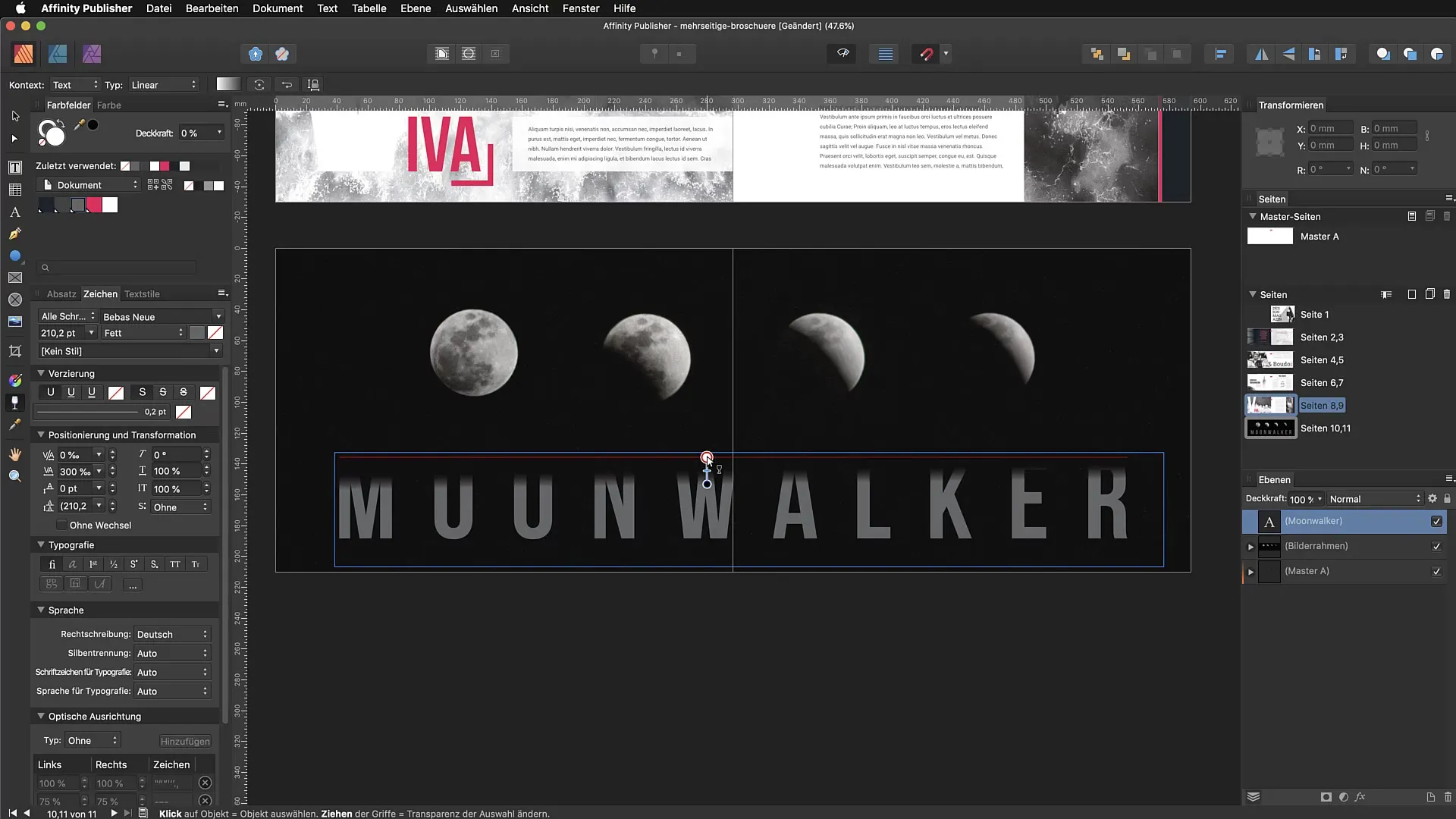
Stap 8: Werken met complexe elementen
Een creatief voorbeeld is het maken van complexe grafieken. Je kunt een ellips of een ander pad tekenen en dit vervolgens voorzien van een verloop. Dit kan worden gebruikt als schaduw- of lichteffect onder je tekst of andere afbeeldingen.
Stap 9: Gebruik van effecten
Naast de transparantieverlopen kun je ook andere effecten zoals vervaging of schaduw toevoegen. Ga hiervoor naar het effectenpaneel en kies het gewenste effect om je compositie verder te verfijnen.
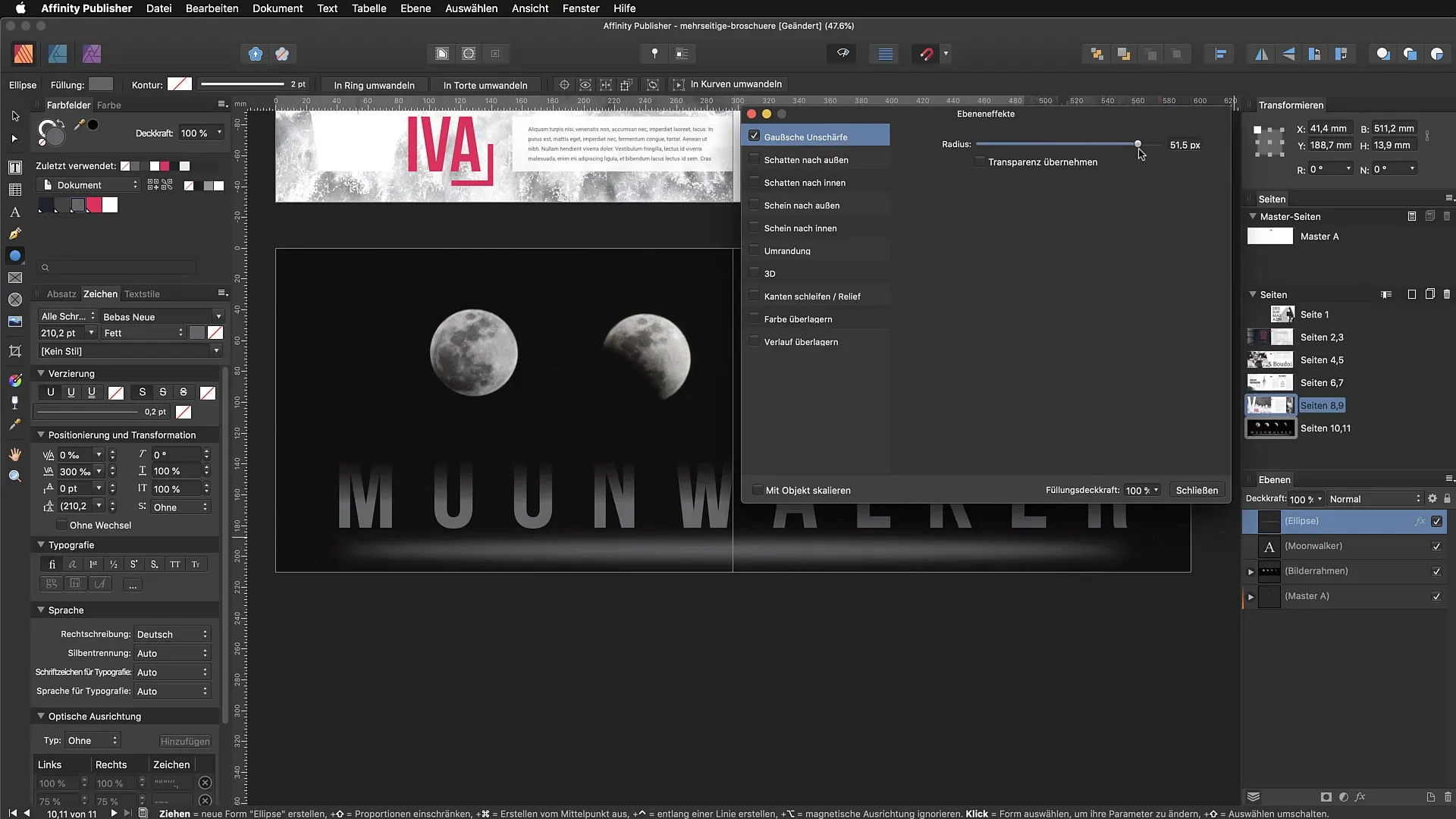
Stap 10: Compositie finaliseren
Tot slot, controleer je gehele compositie. Zorg ervoor dat de verschillende elementen harmonieus samenwerken. Maak gebruik van de transparantie en de effecten om een indrukwekkend ontwerp te creëren.
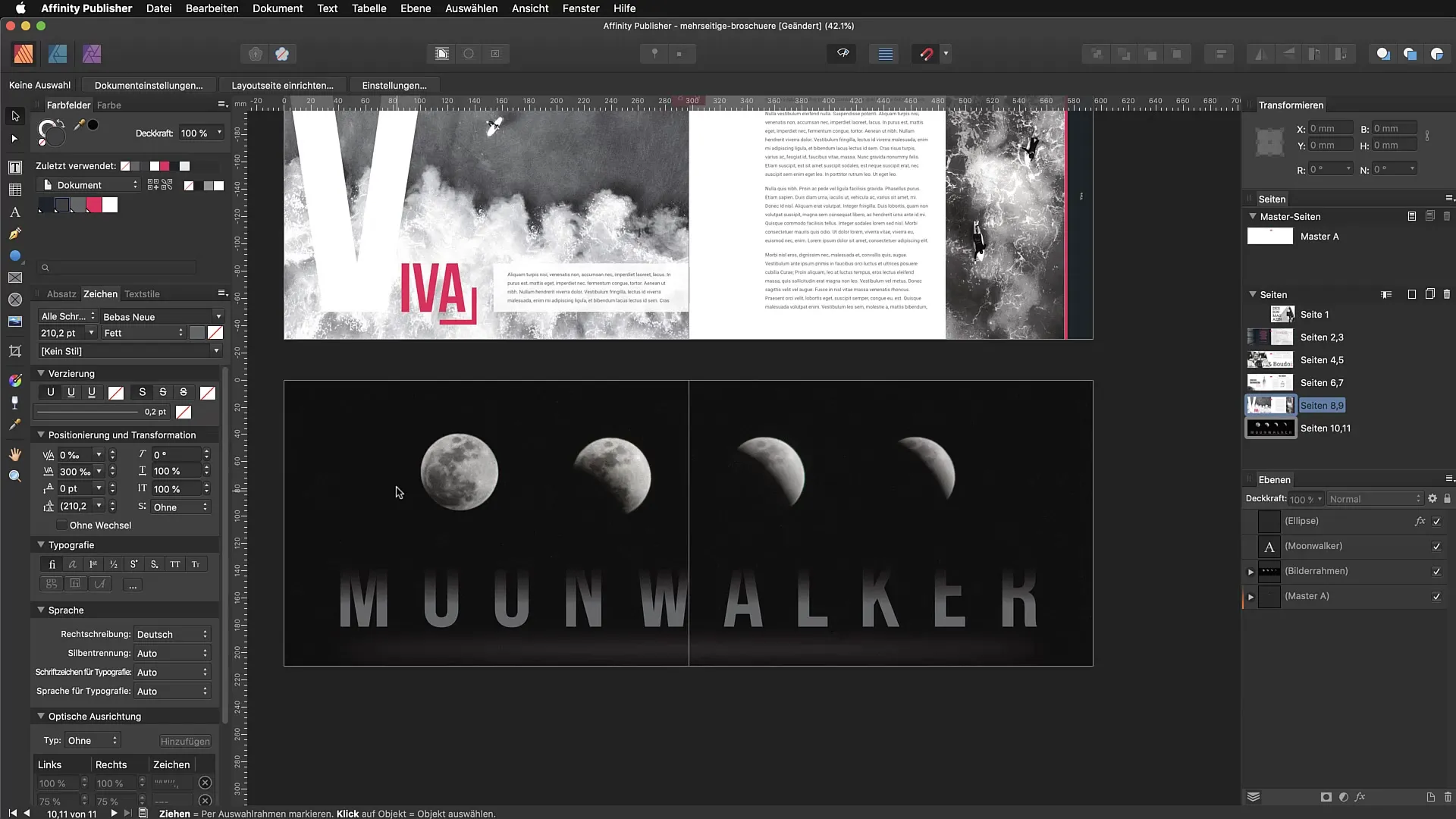
Samenvatting - Transparantie-tool in Affinity Publisher: Een uitgebreide handleiding
De transparantie-tool is een krachtig instrument in Affinity Publisher dat je helpt om indrukwekkende transparantieverlopen op tekst en objecten te creëren. Met deze handleiding kun je de stappen volgen en je creaties naar een nieuw niveau tillen.
FAQ
Hoe activeer ik de transparantie-tool in Affinity Publisher?Je kunt de tool activeren via het gereedschapsvenster of met de sneltoets „Y“.
Welke verloop-types ondersteunt de transparantie-tool?Het ondersteunt lineaire, radiale, elliptische en conische verloop-types.
Kan ik de transparantie-tool ook op tekst toepassen?Ja, je kunt de tool rechtstreeks op tekst toepassen, zonder deze om te zetten in paden.
Hoe kan ik een verloop omkeren?Voor het omkeren van het verloop gebruik je de desbetreffende instellingen in de transparantie-tool.
Welk effect kan ik naast transparantie toepassen?Effecten zoals vervaging en schaduwen kunnen aanvullend worden gebruikt om het ontwerp te verbeteren.


